Hur man förhindrar att appdata visas i Spotlight-sökning på iPhone eller iPad
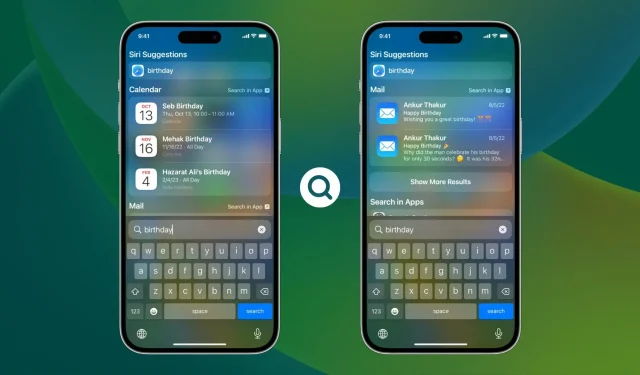
iPhone-sökning, som kan nås genom att svepa nedåt på startskärmen eller trycka på sökknappen på iOS 16-startskärmen, visar till och med innehåll i appen.
Om du till exempel anger en födelsedag kommer den att visa din kalenders födelsedagshändelser, det vill säga data från appen Kalender. På samma sätt, om du anger en persons namn visas deras kontaktkort, vilket är innehållet i din Kontakter-app. Detsamma gäller för andra appar från Apple och tredje part.
Även om detta är användbart i de flesta fall, kanske du inte vill att iOS Search ska visa information från vissa appar av integritetsskäl eller personliga skäl. I den här guiden visar vi hur du förhindrar appinnehåll från att visas i Spotlight-sökningar på iPhone eller iPad.
Förhindra att programdata visas i sökresultat
- Öppna Inställningar och tryck på Siri & Sök.
- Rulla ned och tryck på appen du inte vill se i iPhone-sökning. Till exempel försöker vi dölja data från appen Kalendrar från att dyka upp i sökningar.
- Stäng av visningen av innehåll i sökningen.
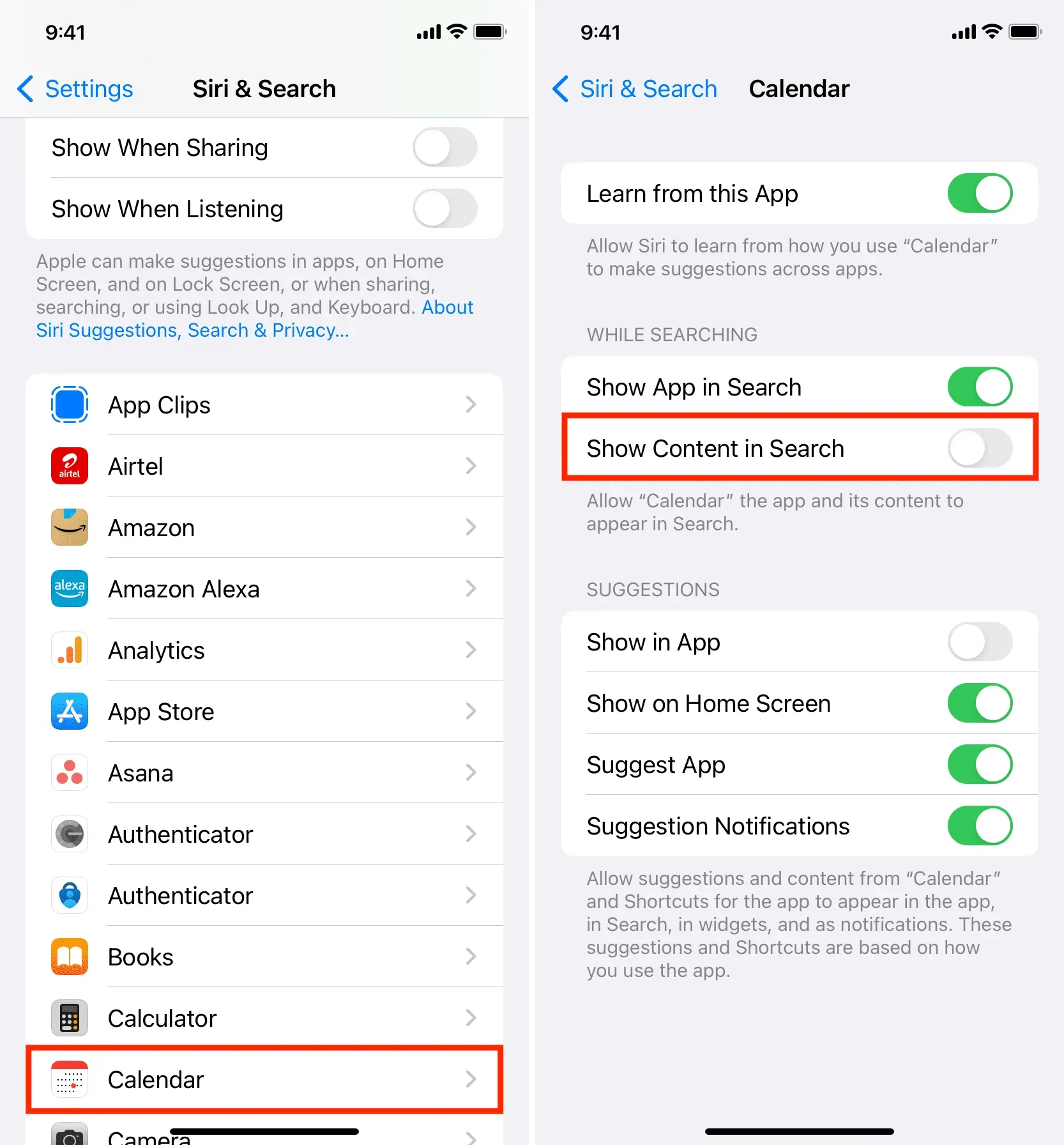
Från och med nu kommer din iPhone inte att visa något från den här appen i Spotlight-sökningar. Till exempel inaktiverade jag innehållssökning för appen Kalender. Därför kommer inte mina kalenderhändelser att visas i Sök i framtiden.
Om du inte ser ”Visa innehåll i sökning” aktiverar du ”Visa app i sökning” så kommer det att visas under det.
Vill du veta vad Visa app i sök gör? Detta låter dig välja om du vill inkludera appen i iPhone-sökningar eller inte. Så, till exempel, om du har en app som du vill dölja på din iPhone, se till att stänga av alternativet ”Visa app i sökning” för den. Efter det, om någon tar din iPhone och söker efter det appnamnet i Spotlight, kommer appen, tillsammans med dess data i appen, inte att visas i sökresultaten.



Lämna ett svar